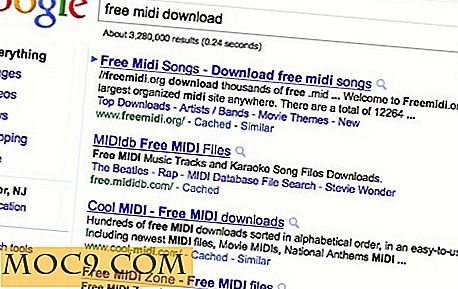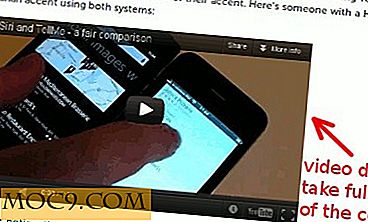Slik rengjør du cookies fra din PC for godt
Hva brukes cookies til?
Informasjonskapsler inneholder informasjon som en nettleser, for eksempel Internet Explorer, lagrer på en brukers datamaskin på forespørsel fra en programvare som kjører på en for tiden åpen nettside. Denne informasjonen inneholder vanligvis dataene fra brukerne selv ved å fylle ut elektroniske skjemaer. Mange webprogrammer skriver informasjonskapsler på en slik måte at de utløper så snart du lukker nettleseren, men det er noen som kan holde seg i årevis, med mindre de rengjøres og slettes manuelt.
Det er disse informasjonskapslene som blir en grunn til bekymring når tiden går. Ikke bare tetter de systemet ditt unødvendig, men de kan også utgjøre en sikkerhetsfare ved å lagre dine personlige opplysninger som brukernavn og passord, telefonnumre og bankkontooplysninger. For å forhindre at disse informasjonskapslene blir en fare for deg og ditt system, anbefales det at du regelmessig fjerner dem fra systemet. I denne artikkelen skal vi diskutere hvordan du kan blokkere og fjerne cookies fra systemet.
Hvordan blokkere cookies?
Du kan enkelt blokkere informasjonskapsler fra å bli lagret på datamaskinen ved å endre innstillingene for Internet Explorer. For å gjøre dette, utfør følgende trinn:
- Åpne Internet Explorer.
- På menyen Verktøy velger du kommandoen Internett-alternativer .
- På fanen Personvern i dialogboksen Alternativer for Internett, flytt glidebryteren i Innstillinger- delen opp eller ned for å kontrollere hvordan informasjonskapsler håndteres på systemet.
Når du flytter skyveknappen, vises en melding til høyre for skyveknappen, og gir opplysninger om hvilken type data den bestemte innstillingen tillater og hva den vil blokkere. Les denne meldingen, og velg alternativet som oppfyller dine sikkerhetskrav. For eksempel, hvis du vil helt blokkere alle cookies på systemet, kan du ta glidebryteren helt til toppen. Denne innstillingen vil ikke bare blokkere nye informasjonskapsler fra å bli lagret på systemet, men vil også gjøre allerede eksisterende informasjonskapsler utilgjengelige for nettsteder. Denne innstillingen er god på en misjonskritisk datamaskin, for eksempel en fil eller applikasjonsserver i en organisasjon.
Hvis du ønsker å nyte webopplevelsen din på en sikker måte, kan du gjøre noen avanserte endringer i gjeldende innstillinger for å overstyre gjeldende informasjonskapsler for bestemte nettsteder. For å gjøre dette, utfør følgende trinn:
- På fanen Personvern i dialogboksen Alternativer for Internett, klikk på Avansert- knappen.
- I dialogboksen Avansert avanserte personverninnstillinger endrer du innstillingene for å definere hvordan cookies fra tredjepart og tredjepart håndteres av PCen.
Førsteklasses informasjonskapsler kan ha kort eller lang utløpstid, og de kommer vanligvis fra nettsteder du ser på. Disse informasjonskapslene brukes til å lagre webinnstillingene dine.
Tredjeparts informasjonskapsler kan være skadelige i naturen fordi de vanligvis sendes ved å annonsere nettsteder.
Slik fjerner du cookies?
For å fjerne lagrede informasjonskapsler fra datamaskinen din, gjør du følgende:
- Åpne Internet Explorer.
- På menyen Verktøy velger du kommandoen Internett-alternativer .
- På fanen Generelt klikker du på Slett- knappen i nettleserloggen .
- I dialogboksen Slett nettlesingslogg vises dialogboksen Slett informasjonskapsler .
Merk : Måten informasjonen vises her, avhenger av versjonen av Internet Explorer. Disse trinnene er for Internet Explorer 7.
Når du gjør dette, vil verktøyet utføre en systemskanning og fjerne alle informasjonskapsler som er lagret på datamaskinen din. I denne dialogboksen kan du også velge å slette Midlertidige Internett-filer, Historikk, Skjemadata og Passord, ved å velge Slett-knappen for hvert alternativ.
Når du har ryddet opp informasjonskapslene og andre lagrede Internet Explorer-data, vil nettstedinnstillingene dine gå tapt.
Informasjonskapsler kan også lagre litt informasjon i systemregistret. Dette er grunnen til at, etter at du har fjernet informasjonskapslene fra systemet, anbefales det at du rydder registret ditt ved hjelp av et pålitelig registerverktøy.
Dette er et gjesteinnlegg av James Ricketts. James er en full tidskribent som elsker å skrive om feilene, løsningene og ulike tips, tweaks og nyanser av Windows Vista og XP-registeret. Med sin bakgrunn i datamaskiner og skriving har han blandet begge sine talenter til å skrive nyttige artikler relatert til ulike Windows- og datamaskinproblemer.